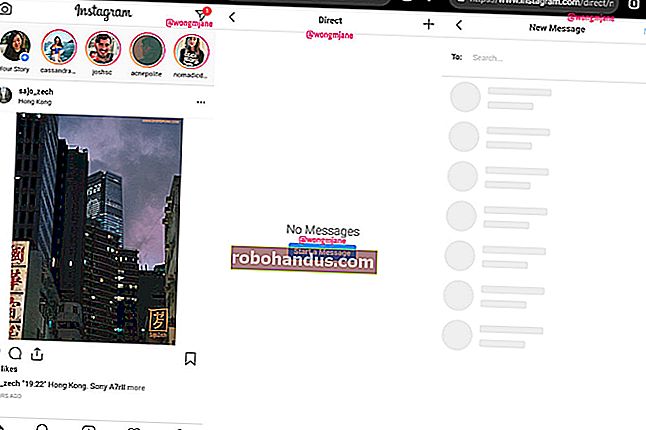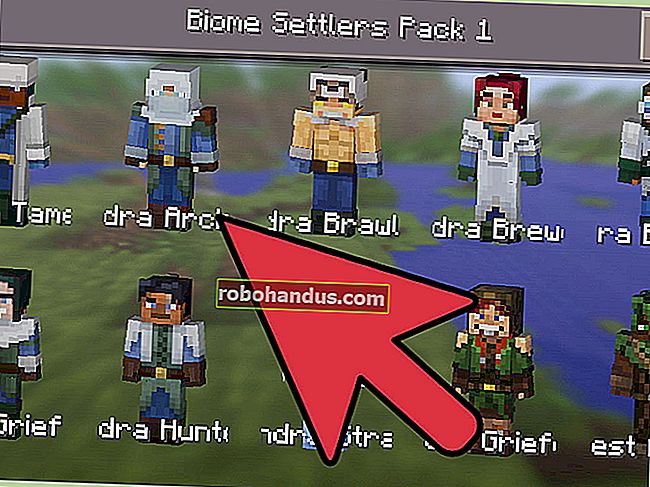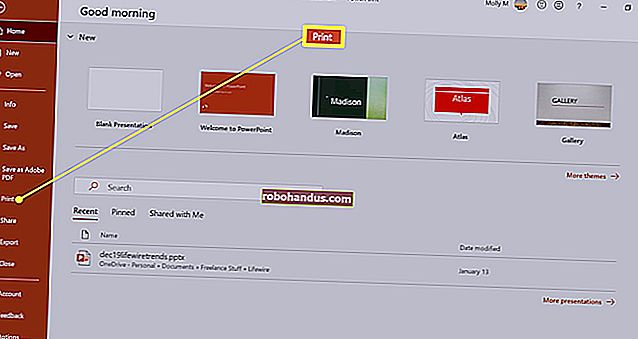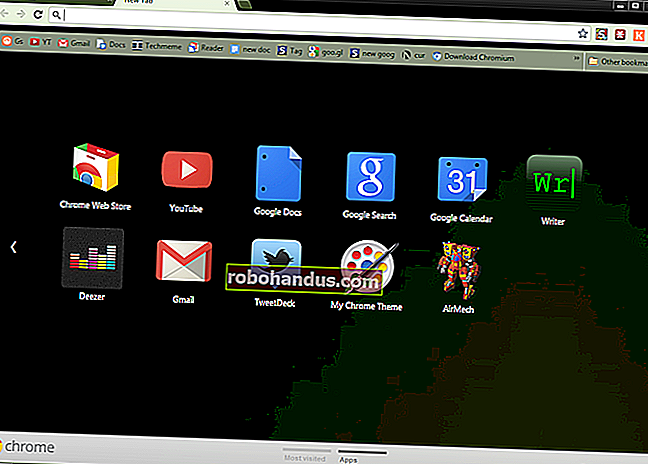วิธีปิดการใช้งานการเข้าถึงด่วนใน File Explorer บน Windows 10

Windows 10 แนะนำมุมมองการเข้าถึงด่วนให้กับ File Explorer เมื่อใดก็ตามที่คุณเปิดหน้าต่าง File Explorer คุณจะเห็นรายการโฟลเดอร์ที่ใช้บ่อยและไฟล์ที่เข้าถึงล่าสุดรวมทั้งแสดงโฟลเดอร์ที่ใช้บ่อยภายใต้รายการ Quick Access ในบานหน้าต่างนำทาง แต่คุณสามารถปิดการใช้งานทั้งหมดได้หากคุณไม่ต้องการเห็น
การเข้าถึงด่วนทำงานบางอย่างเช่นรายการ "รายการโปรด" แบบเก่าใน Windows เวอร์ชันก่อนหน้าซึ่งช่วยให้คุณสามารถปักหมุดโฟลเดอร์โปรดเพื่อให้เข้าถึงได้ง่าย แน่นอนว่ามีประโยชน์ แต่หลายคนไม่ชอบที่รายการการเข้าถึงด่วนจะถูกเติมโดยอัตโนมัติด้วยโฟลเดอร์ที่พวกเขาใช้บ่อย หลายคนไม่ต้องการเห็นรายการโฟลเดอร์ที่ใช้งานบ่อยและไฟล์ล่าสุดทุกครั้งที่เปิด File Explorer หรืออย่างน้อยที่สุดเพื่อให้ File Explorer เปิดโดยค่าเริ่มต้นเป็น "พีซีเครื่องนี้" แทน หากคุณอยู่ในกลุ่มใดกลุ่มหนึ่งเหล่านี้ให้อ่านต่อในขณะที่เราแสดงวิธีการควบคุมคุณลักษณะการเข้าถึงด่วน
ที่เกี่ยวข้อง: เพิ่มโฟลเดอร์ของคุณเองในรายการโปรด (การเข้าถึงด่วน) ใน Windows 7, 8 หรือ 10
ทำให้ File Explorer เปิดเป็น "พีซีเครื่องนี้" แทนการเข้าถึงด่วน
เมื่อใดก็ตามที่คุณเปิดหน้าต่าง File Explorer คุณจะเห็นมุมมองการเข้าถึงด่วนซึ่งให้การเข้าถึงโฟลเดอร์ที่ใช้บ่อยและไฟล์ที่ใช้ล่าสุด หากคุณต้องการไปเส้นทางแบบเดิม ๆ และดู "พีซีเครื่องนี้" แทนคุณสามารถทำได้ “ พีซีเครื่องนี้” เหมือนกับมุมมอง My Computer แบบดั้งเดิมใน Windows เวอร์ชันเก่าที่แสดงอุปกรณ์และไดรฟ์ที่เชื่อมต่อ นอกจากนี้ยังแสดงโฟลเดอร์ในบัญชีผู้ใช้ของคุณเช่นเดสก์ท็อปเอกสารดาวน์โหลดเพลงรูปภาพและวิดีโอ

ในการเปิด File Explorer ในมุมมอง“ พีซีเครื่องนี้” ให้คลิกเมนูไฟล์จากนั้นเลือก“ เปลี่ยนโฟลเดอร์และตัวเลือกการค้นหา”

ในหน้าต่าง“ Folder Options” ให้คลิกเมนูแบบเลื่อนลง“ Open File Explorer to” และเลือก“ This PC” แทน“ Quick access”

และก่อนที่คุณจะถาม: ไม่ Windows ยังไม่มีวิธีง่ายๆในการเปิด File Explorer ไปยังโฟลเดอร์อื่นที่ไม่ใช่ Quick Access หรือพีซีเครื่องนี้โดยอัตโนมัติ
หยุดแสดงโฟลเดอร์โปรดหรือไฟล์ล่าสุดใน Quick Access
รายการการเข้าถึงด่วนจะแทนที่รายการโปรดแบบเก่า มันใช้งานได้เหมือนเดิมจริงๆโดยให้คุณปักหมุดโฟลเดอร์โปรด แต่จะเพิ่มโฟลเดอร์ที่เข้าชมบ่อยลงในรายการโดยอัตโนมัติ คุณสามารถปิดและใช้งานได้เช่นเดียวกับรายการโปรดที่พยายามและเป็นจริงหากคุณต้องการ
ใน File Explorer คลิกเมนูไฟล์จากนั้นเลือก“ เปลี่ยนโฟลเดอร์และตัวเลือกการค้นหา”

ในส่วน“ ความเป็นส่วนตัว” ที่ด้านล่างปิดใช้งานตัวเลือก“ แสดงโฟลเดอร์ที่ใช้บ่อยในการเข้าถึงด่วน”

ตอนนี้คุณสามารถเพิ่มโฟลเดอร์โปรดของคุณเองลงในรายการการเข้าถึงด่วนได้โดยการลากและวางที่นั่นหรือคลิกขวาที่โฟลเดอร์แล้วเลือกตัวเลือก“ ตรึงเพื่อเข้าถึงด่วน” หากต้องการลบโฟลเดอร์ออกจากการเข้าถึงด่วนให้คลิกขวาที่โฟลเดอร์นั้นแล้วเลือกตัวเลือก“ เลิกตรึงจากการเข้าถึงด่วน”


โปรดทราบว่าการปิดใช้งานการแสดงโฟลเดอร์ที่ใช้บ่อยจะลบโฟลเดอร์เหล่านี้ออกจากทั้งเมนู Quick Access ในบานหน้าต่างนำทางและจากมุมมอง Quick Access หลักที่คุณจะได้รับเมื่อคุณเปิด File Explorer หรือคลิกโฟลเดอร์ Quick Access
ในขณะที่คุณอยู่ในหน้าต่าง“ โฟลเดอร์และตัวเลือกการค้นหา” คุณยังสามารถปิดใช้งานตัวเลือก“ แสดงไฟล์ที่ใช้ล่าสุดในการเข้าถึงด่วน” เพื่อป้องกันไม่ให้มุมมองการเข้าถึงด่วนหลักแสดงไฟล์ล่าสุด

หากคุณปิดใช้งานทั้งโฟลเดอร์ที่ใช้บ่อยและไฟล์ล่าสุดจาก Quick Access มุมมอง Quick Access หลักจะแสดงเฉพาะโฟลเดอร์โปรดที่คุณตรึงไว้ที่นั่น
มุมมองการเข้าถึงด่วนยังปรากฏในหน้าต่างบันทึกและเปิดแบบดั้งเดิม การปรับแต่งตัวเลือกใด ๆ ที่เรากล่าวถึงจะส่งผลต่อการทำงานของ Quick Access ในหน้าต่างเหล่านั้นรวมถึงใน File Explorer